CAD中如何繪制出等距線?
CAD是一款常用的繪圖軟件,掌握CAD的繪圖技巧可以有效提高我們的繪圖效率,今天小編要給大家介紹的是CAD中如何繪制等距線,掌握這個方法可以幫助我們在繪圖時快速畫出等距的線條。
首先,打開中望CAD軟件,任意繪制一條直線。
方法一:
在命令行中輸入偏移命令【O】,根據提示輸入需要偏移的距離,這里小編輸入的是【15】,然后根據提示指定直線作為偏移的對象,將鼠標拉向需要偏移的一側單擊即可。
方法二:
選中直線,然后在命令行中輸入復制命令【CO】,回車確認,指定任意一點作為基點,然后再拖動鼠標到線的任意一側,輸入距離回車確認即可。
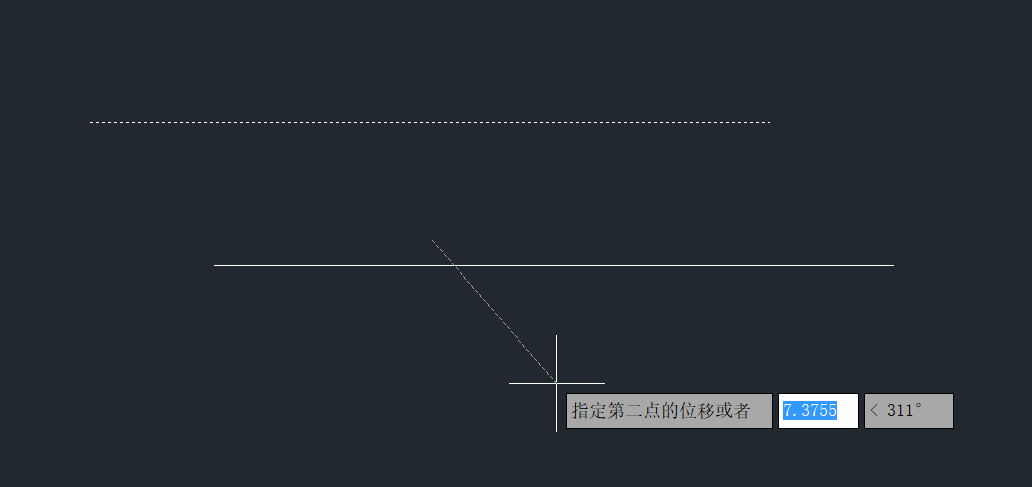
方法三:
選中直線,然后在命令行中輸入陣列命令【AR】,調出【陣列】對話框。設置行和列,然后再設置偏移的行距離和列距離,設置完成后點擊【確定】。
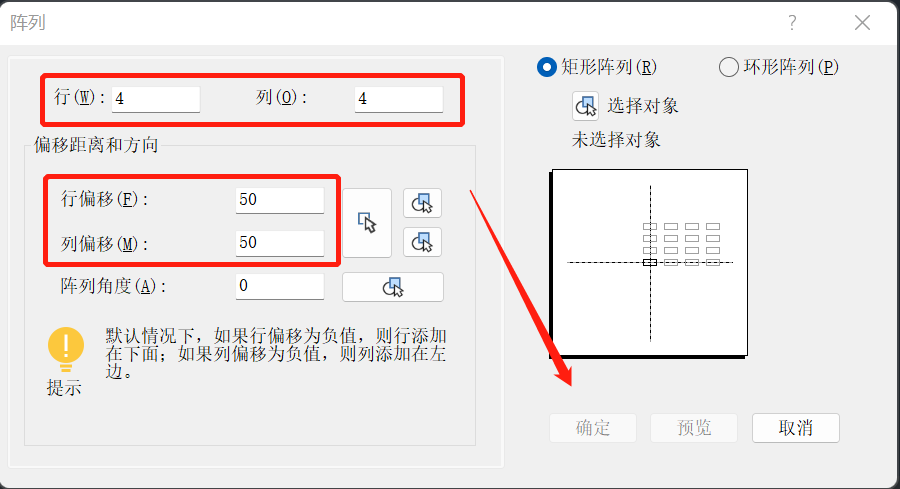
以上就是CAD中繪制等距線的三種方法,大家可以根據不同的繪圖需要選擇不同的方法。更多CAD資訊敬請關注中望CAD官網,小編將持續更新推送,豐富CAD技巧教程內容不要錯過哦。
推薦閱讀:CAD制圖
推薦閱讀:CAD
·數字化轉型正當時!中望+博超全國產電力行業解決方案助力行業創新發展2025-03-27
·中望隆迪落戶上海,開啟中國工業軟件產業升級新征程2025-03-25
·中望軟件2025經銷商大會圓滿召開,共繪工軟生態新藍圖2025-03-17
·中望CAx一體化技術研討會:助力四川工業,加速數字化轉型2024-09-20
·中望與江蘇省院達成戰略合作:以國產化方案助力建筑設計行業數字化升級2024-09-20
·中望在寧波舉辦CAx一體化技術研討會,助推浙江工業可持續創新2024-08-23
·聚焦區域發展獨特性,中望CAx一體化技術為貴州智能制造提供新動力2024-08-23
·ZWorld2024中望全球生態大會即將啟幕,誠邀您共襄盛舉2024-08-21
·玩趣3D:如何應用中望3D,快速設計基站天線傳動螺桿?2022-02-10
·趣玩3D:使用中望3D設計車頂帳篷,為戶外休閑增添新裝備2021-11-25
·現代與歷史的碰撞:阿根廷學生應用中望3D,技術重現達·芬奇“飛碟”坦克原型2021-09-26
·我的珠寶人生:西班牙設計師用中望3D設計華美珠寶2021-09-26
·9個小妙招,切換至中望CAD竟可以如此順暢快速 2021-09-06
·原來插頭是這樣設計的,看完你學會了嗎?2021-09-06
·玩趣3D:如何巧用中望3D 2022新功能,設計專屬相機?2021-08-10
·如何使用中望3D 2022的CAM方案加工塑膠模具2021-06-24
·在CAD中為什么會特性匹配失效?2024-01-30
·CAD統一標高的方法2020-08-10
·CAD如何使用延伸功能?2022-04-07
·CAD如何為文字添加注釋性2024-05-31
·如何解決CAD輸出不了WMF格式2022-03-22
·CAD系列產品菜單丟失怎么辦2023-10-12
·CAD文字格式刷失效怎么解決2018-12-11
·CAD外部參照管理器中五種參照類型的介紹2024-05-21














